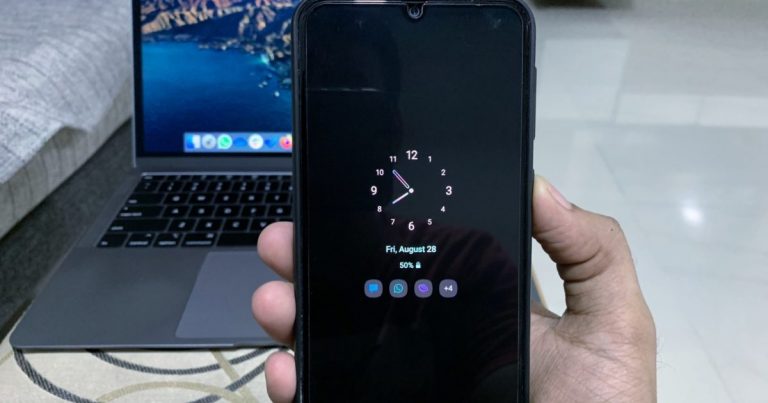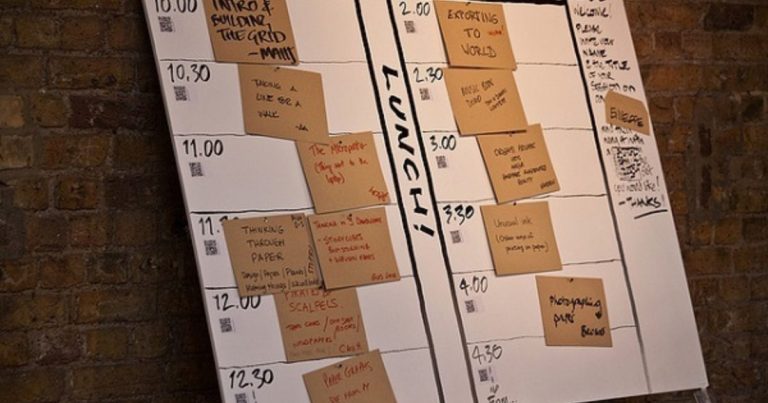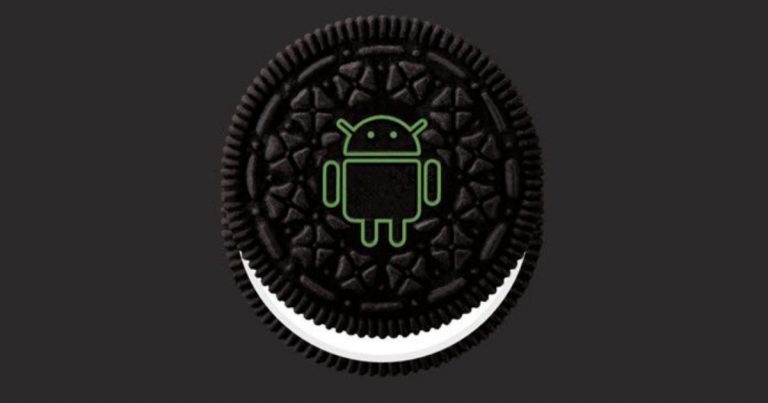8 лучших способов исправить время автономной работы Samsung Galaxy S5
Для своего размера Galaxy S5 не имеет подходящей батареи. Его тактовая частота составляет 2800 мАч, но он должен питать верхний процессор Snapdragon 801 с тактовой частотой 2,5 ГГц и этот великолепный 5,1-дюймовый экран Super AMOLED с разрешением 1080p (и действительно энергоемкий восьмиядерный процессор Exynos, если мы говорим об индийском edition), не говоря уже о полностью настраиваемом и функциональном TouchWiz. Все это сказывается на батарее.
Я использую Galaxy S5 около недели и использую его, чтобы делиться фотографиями, слушать подкасты, играть в игры и много читать. Как и любой другой владелец S5, может быть немного больше. И в среднем у меня около суток автономной работы (хотя это нелегко). В наши дни это стандарт для флагманских смартфонов. Однако некоторые пользователи сообщают о худшем времени автономной работы. Если это вы или хотите растянуть S5 более чем на день, выполните следующие простые шаги.
1. Отключите 3G / LTE, определение местоположения, Bluetooth, когда не используете
Мы все слышали это раньше, и это верно и для Galaxy S5. Не чувствуйте себя виноватым из-за использования высокоскоростного интернета и уменьшения времени автономной работы. Просто не оставляйте его включенным, когда вы не используете его, например, когда вы на встрече или спите. Так у вас будет больше сока позже.
Если вы не хотите отключать Местоположение (GPS), переведите его в режим энергосбережения. Он будет просыпаться только при необходимости — например, для навигации. Bluetooth — еще один большой тихий убийца батареи.
2. Отключите Wi-Fi, когда вас нет дома
Wi-Fi есть везде, но вам не нужно автоматически подключаться к каждой сети Wi-Fi, которую вы проезжаете. Однако ваш телефон работает в фоновом режиме, постоянно ищет сети для подключения и даже автоматически подключается к общедоступным сетям, если вы разрешите это (не очень хорошо для безопасности). Он будет искать сети, даже защищенные, и сообщать вам об этом.
Весь процесс занимает аккумулятор. Поэтому, когда вы в дороге и знаете, что вместо этого будете использовать 3G / 4G / LTE, просто выключите Wi-Fi перед отъездом.
3. Заменить TouchWiz Launcher
Пусковая установка TouchWiz потребляет много памяти, постоянно работает в фоновом режиме и у некоторых людей работает медленно. Все это также приводит к плохому управлению батареей. Перейти к чему-то вроде Новая пусковая установка для лучшей производительности и лучшего управления батареей. Добавлен бонус? Вы можете настроить его с помощью пользовательских значков и жестов, и он выглядит намного лучше, чем стандартный лаунчер.
4. Отключите предварительно загруженное вредоносное ПО.
Samsung включил свою версию почти для каждого предустановленного приложения Google. Хотя вы не можете удалить ни один из них без рутирования телефона, вы можете отключить некоторые из них. Сюда входят Memo, ChatOn, Smart Remote, S Voice и даже S Health. Перейдите в панель приложений и нажмите и удерживайте любое из указанных выше приложений. Теперь вы увидите панель инструментов в верхней части экрана. Перетащите приложение на значок с надписью Отключить.
Отключение этих приложений означает, что они не будут работать в фоновом режиме, потребляя драгоценную энергию и не предоставляя никаких ценных услуг.
5. Отключите или управляйте фоновой синхронизацией.
Я понимаю, фоновая синхронизация важна для подключенного человека. Но если время плохое, потяните вниз быстрые настройки, проведя двумя пальцами вниз, и нажмите на Синхронизировать чтобы отключить его.
Вы также можете перейти на Настройки -> Счета и отключите синхронизацию для служб, которые вам не нужны. Отключение фоновой синхронизации Facebook может творить чудеса как с батареей, так и с производительностью вашего телефона.
6. Анализируйте и оптимизируйте мощность с помощью Battery Doctor
Аккумулятор Доктор (также доступно для iPhone) — это многофункциональное приложение, которое предлагает комплексное решение проблем с аккумулятором. Приложение диагностирует, что происходит в вашем телефоне, сообщит вам, что не так, и предложит исправить это за вас.
Вы можете быстро отключить данные, Wi-Fi, GPS и т. Д. С помощью приложения. Это позволит вам убить фоновые приложения, которые потребляют больше всего энергии. Он также имеет Убить всех переключатель, чтобы убить все запущенные приложения. Я бы посоветовал вам не спускаться в эту кроличью нору, убийцы оказались бесполезными.
Что вам следует сделать, так это перейти к Ранг раздел и посмотрите, какие приложения потребляют больше всего заряда. Иногда приложение может выйти из строя и разрушить ваш аккумулятор, даже если вы об этом не заметите. Когда найдете приложение, удалите его или просто переустановите.
Приложение также позволяет вам настроить свой собственный режим энергосбережения, который будет активирован, когда батарея опустится до установленного процента. Потратьте некоторое время на оптимизацию этого раздела. Если у вас есть root-права, вы получаете больше возможностей, которые позволяют запретить приложениям запускаться автоматически в фоновом режиме и даже управлять производительностью процессора. Но даже без рута Battery Doctor должен помочь вам увеличить время автономной работы S5.
В качестве альтернативы вы можете попробовать BatteryGuru от Qualcomm приложение или Защитник сока. Они предлагают аналогичную функциональность.
7. Используйте черные обои.
S5 имеет экран Super AMOLED, что означает, что ему не нужно освещать полностью черные пиксели. Мы проверяем блокировку экрана более ста раз в день, и хотя это всего на пару секунд, они складываются. Поэтому установите черный фон для экрана блокировки и рабочего стола, и вы сэкономите на драгоценном заряде батареи подсветки пикселей. Выберите минимальное приложение для блокировки экрана, например SlideLock и вы сэкономите еще больше заряда батареи.
8. Используйте встроенный режим энергосбережения Samsung.
Samsung хорошо отнесся к этой проблеме и включил две функции, которые гарантируют, что вы продержитесь пару часов (даже дней) при низком заряде батареи.
Режим градаций серого
Как я уже сказал выше, экран S5 не должен подсвечивать черные пиксели. Меньше активных пикселей означает большую экономию заряда батареи. Режим градаций серого по сути превращает ваш экран в черно-белый дисплей, где задние пиксели вообще не потребляют энергии.
Перейти к Энергосбережение меню из Настройки, включи Режим энергосбережения а затем Режим градаций серого. Конечно, вы не можете использовать его так все время, но это также не так уж и плохо, если вы используете его для отправки сообщений и для чтения.
Ультра режим энергосбережения
Как следует из названия, ультра-режим поднимает паранойю на ступеньку выше. С таким же успехом они могли бы назвать это режимом выживания в апокалипсисе. Включение этого режима переводит рабочий стол в оттенки серого, ограничивает количество доступных приложений до шести, отключает Wi-Fi и Bluetooth и отключает мобильные данные, когда экран выключен. Samsung говорит, что мой телефон проработает более 3 дней в режиме ожидания, даже если у меня батарея на 27%. Впечатляющий материал.
Какой у вас срок службы батареи?
Время автономной работы телефона Android очень субъективно и зависит от вашего использования и стабильности сети. Как выглядит время автономной работы? Дайте нам знать в комментариях ниже.